GeForce Experience - это универсальное решение для всех пользователей NVIDIA, в котором они могут оптимизировать свои игры по своему выбору, обновить графический драйвер до последней версии. Но есть особая проблема с отображением сообщения «Невозможно получить настройки», о котором сообщали некоторые пользователи. Если вы видите подобное сообщение в NVIDIA GeForce Experience, следуйте нашему набору решений, упомянутому в этой статье.
Исправление 1 - Удалите места сканирования
Иногда это сообщение об ошибке может появляться в поврежденных местах сканирования в приложении GeForce Experience.
1. Вы должны искать «GeForce Experience“.
2. Затем нажмите «GeForce Experience»В результатах поиска.
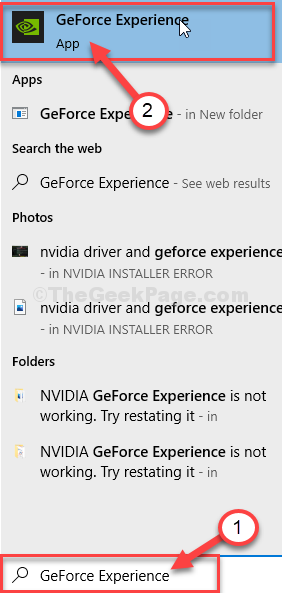
3. Когда GeForce Experience открывается, щелкните значок в виде шестеренки.

4. После этого нажмите «ИГРЫ“.
5. В разделе «СКАНИРОВАТЬ МЕСТОПОЛОЖЕНИЕ» постоянно нажимайте на значок «УДАЛИТЬ”, Чтобы удалить все места сканирования.
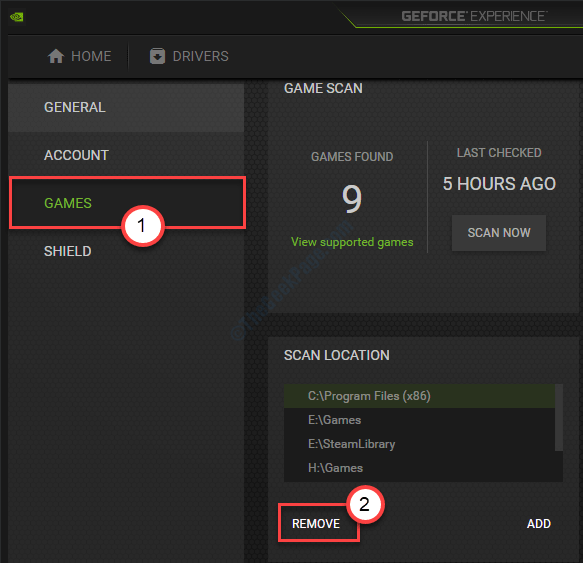
Закройте экран GeForce Experience.
Перезапустите GeForce Experience на вашем компьютере.
6. Щелкните значок в виде шестеренки еще раз, чтобы получить доступ к настройкам, как и раньше.
7. После этого нажмите «ИГРЫ“.
8. Нажмите на "СКАНИРОВАТЬ СЕЙЧАС»Для поиска игр на вашем компьютере.
Это должно решить проблему на вашем компьютере.
Исправление 2 - Очистите папку Temp
Очистка Temp может решить проблему на вашем компьютере.
1. нажмите Клавиша Windows + R ключи вместе.
2. После этого введите этот код и нажмите «ОК», Чтобы получить доступ к папке Temp.
% темп%

4. Однажды Темп появится папка, нажмите ‘Ctrl + A‘, Чтобы выбрать все содержимое.
Это выберет все файлы и папки внутри Темп папка.
5. После этого нажмите ‘Удалить"Ключ, чтобы удалить все из Темп папка.

Как только вы закончите, закройте окно проводника.
Попробуйте еще раз открыть GeForce Experience.
Исправление 3 - Выключите антивирус.
Если в вашей системе установлен антивирус, который может блокировать некоторые функции GeForce Experience. Вам необходимо отключить антивирусный процесс «сканирования в реальном времени». После того, как вы ненадолго отключили антивирус на своем компьютере, попробуйте снова получить доступ к GeForce Experience.
Исправление 4 - Установите GeForce Experience
1. Поиск "Драйверы Nvidia“.
2. Нажми на "Скачать драйверы | NVIDIA“.

8. Здесь вам нужно ввести информацию о графическом драйвере (например, «Тип продукта», «Операционная система» и т. Д.).
9. После этого просто нажмите на значок «Поиск»Для поиска последней версии драйвера.
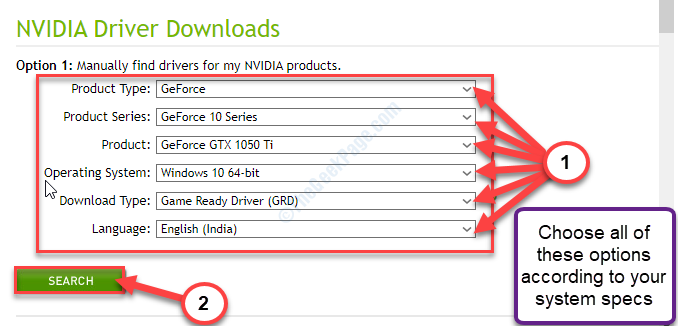
Выполните следующие действия, чтобы установить драйвер вручную.
1. Перейдите в папку, в которую вы только что скачали установщик.
2. Двойной клик в автономном установщике.

3. Когда Графический драйвер NVIDIA откроется окно, нажмите «Графический драйвер NVIDIA и возможности GeForce“.
4. После этого нажмите «Согласитесь и продолжите“.

5. Рядом с этим нажмите на значок «Выборочная установка“.
6. Вы должны нажать на «Следующий“.
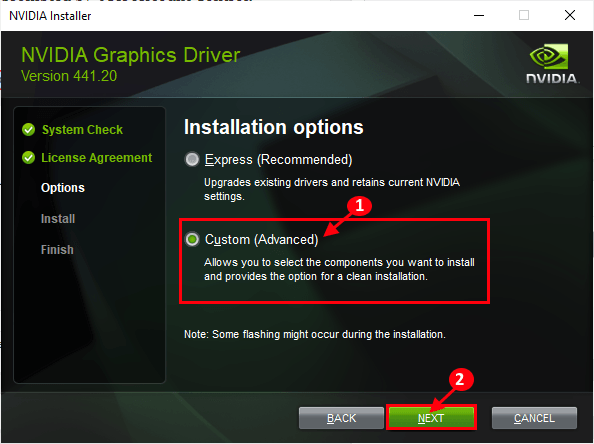
7. Тогда вам нужно проверять «Выполните чистую установку" коробка.
8. Щелчок по «Следующий», И начнется процесс установки.

9. Нажмите на "Закрывать"Закрыть Установщик графического драйвера NVIDIA окно.
Таким образом, вы только что установили последнюю версию GeForce Experience.
Ваша проблема точно решена.